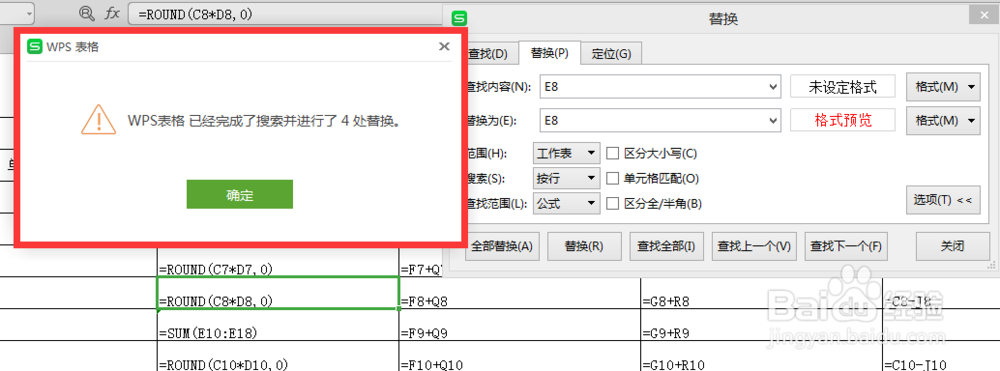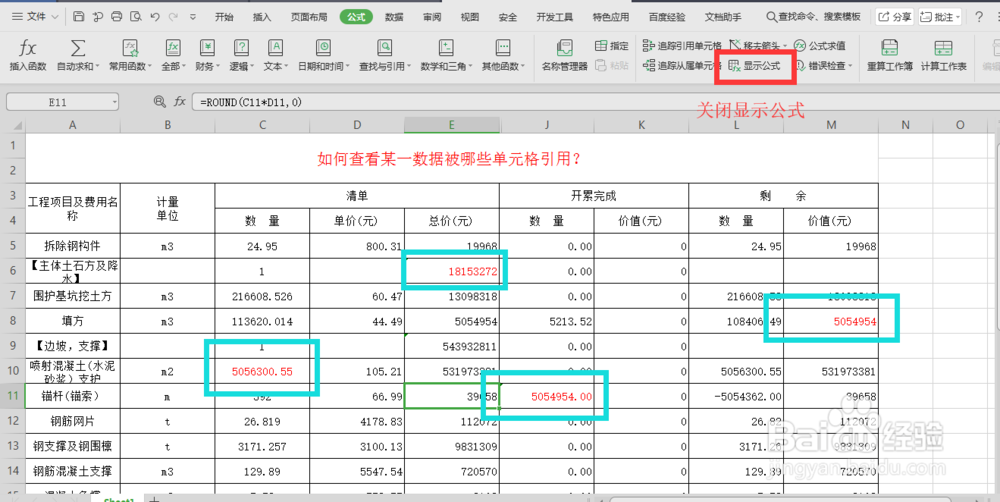Excel 如何查看某一数据被哪些单元格引用
1、方法一:追踪从属单元格。第一步:打开文件——选中要查找的数据所在单元格——点击“公式”选项卡——点击“追踪从属单元格”,如图所示,表格中会出现若干箭头,分别指向运用到该数据的单元格。
2、第二步:为找出的单元格设置底纹或者文字颜色进行标记。再点击如图所示的“移除箭头”按钮,以删除标志箭头。
3、方法二:显示公式后查找。第一步:点击“公式”选项卡,再点击“显示公式”,此时,表格中各单元格显示出的是计算公式(如果是公式计算的话)。如图所示,单元格常显公式。
4、第二步:通过查找替换功能标识目标数据。点击“开始”选项卡——点击“查找”——点击“替换”按鸵晚簧柢钮。如果我们想要查看E8的被引用情况,就将E8替换为红色字体进行标注。点击全部替换,系统提示一共存在桃轾庾殇4处E8。
5、第三步:替换完成后,所有计算公式中包含E8的单元格都被红色字体标识出来。再次点击“公式”选项卡,点击“显示公式”,可以关闭公式常显,单元格计算为公式。此时,被标记的单元格结果依然是红色字体标出。
声明:本网站引用、摘录或转载内容仅供网站访问者交流或参考,不代表本站立场,如存在版权或非法内容,请联系站长删除,联系邮箱:site.kefu@qq.com。
阅读量:74
阅读量:94
阅读量:58
阅读量:69
阅读量:61